qBittorrent is een geweldige open-source torrentclient voor pc’s. Het is feature-rijk, toont geen advertenties, ondersteunt plug-ins, heeft een ingebouwde zoekmachine en meer.
Ondanks al deze functies kunnen sommige qBittorrent-instellingen u verwarren. Zo zijn er onlangs een paar qBittorrent-gebruikers betrapt op de vraag ‘hoe vind ik de qBittorrent-downloadgeschiedenis’.
Kun je de lijsten met eerder gedownloade torrents op qBittorrent bekijken?
qBittorrent heeft geen ingebouwde opties om de eerder gedownloade torrentbestanden te controleren. Er zijn echter een paar workarounds waarmee u het toch kunt controleren.
Eigenlijk worden de torrentbestanden die u downloadt via magnet link direct opgeslagen in de BT_Backup. U kunt ook de geschiedenis van gedownloade torrents vinden in de Logs-map.
Hoe controleer ik de qBittorrent torrent downloadgeschiedenis?
Als u de torrentbestanden wilt controleren die al via qBittorrent zijn gedownload, moet u de volgende stappen volgen.
1. Start de qBittorrent- client op uw pc.
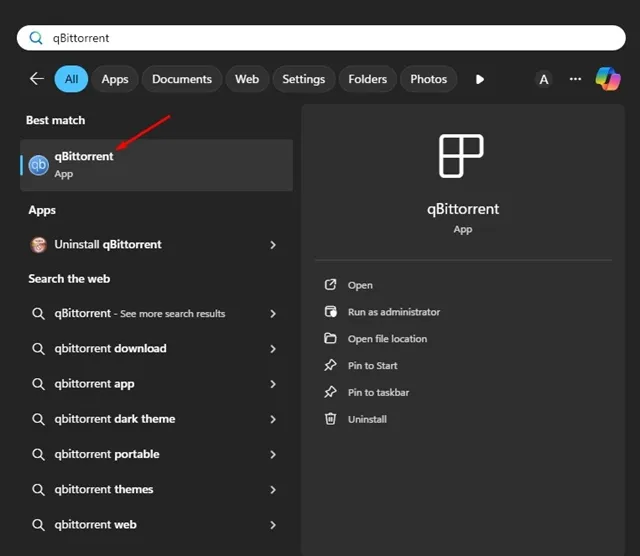
2. Wanneer de torrentclient opent, schakelt u over naar het gedeelte Voltooid .
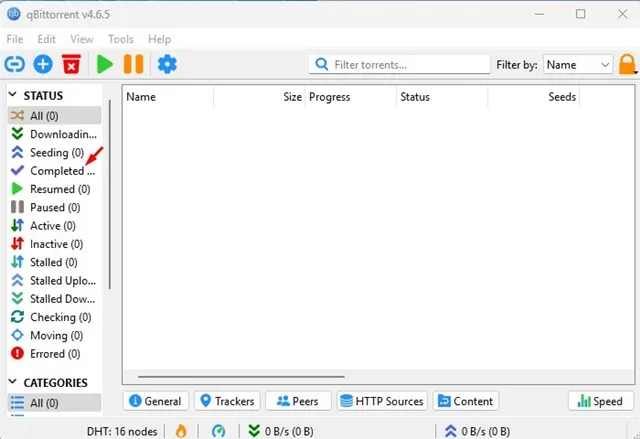
3. Als u de gedownloade bestanden handmatig wilt bekijken, klikt u op Extra > Opties .
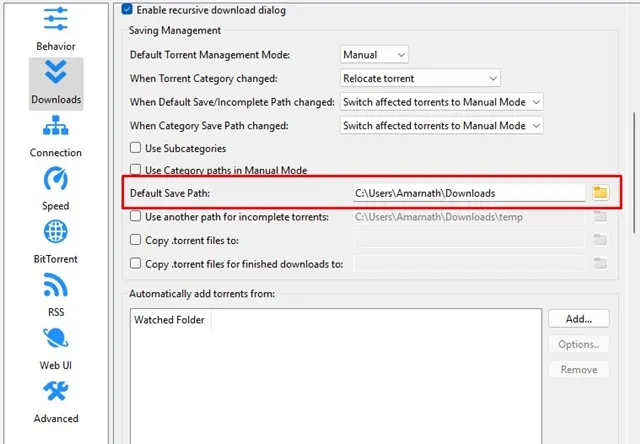
5. Open vervolgens de File Explorer en navigeer naar dat pad. U vindt daar al uw torrentbestanden die al zijn gedownload.
Hoe controleer ik de volledige geschiedenis van gedownloade torrents op qBittorrent?
Als u de volledige geschiedenis van gedownloade torrents (magnet links) wilt controleren, zelfs als u ze uit de client hebt verwijderd, volgt u deze stappen.
1. Open de bestandsverkenner op uw pc
2. Wanneer de bestandsverkenner wordt geopend, navigeert u naar dit pad:
C:\Users\USERNAME\AppData\Local\qBittorrent\BT_backup\
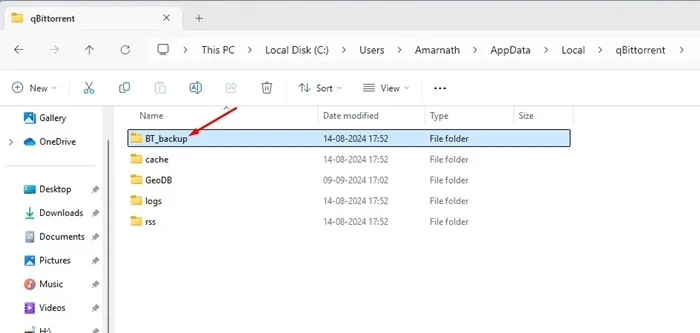
3. Op die locatie zal de naam van de torrent-bestanden in een soort hashcode staan. Je zult die bestanden in een teksteditor (Kladblok) moeten openen om de naam van de torrent te weten.
Als ik een torrent van qBittorrent verwijder, worden dan alle gedownloade bestanden verwijderd?
Nee! Wanneer u een torrent verwijdert uit de downloadlijst op de qBittorrent-client, wordt de torrent verwijderd, niet het bestand dat was gedownload.
Als u een torrent verwijdert, worden de gedownloade bestanden alleen verwijderd als u het vakje in de pop-up met de tekst ‘Ook van harde schijf verwijderen’ of iets dergelijks hebt aangevinkt.
Deze gids legt uit hoe je de downloadgeschiedenis op de qBittorrent-client kunt controleren. Laat het ons weten als je meer hulp nodig hebt over dit onderwerp in de reacties. En als je deze gids nuttig vindt, vergeet hem dan niet te delen met je vrienden.